Дистанційне навчання. Інформатика. 3 клас. Кобець Р.В.
Урок 25. Тема. Доповнення текстів зображеннями
Тема. Доповнення текстів зображеннями
- Доброго ранку, доброго дня!
Я вам бажаю здоров’я й добра!
Всі на уроці? І не сумуємо?
В світ інформатики дружно крокуємо!
- Гра «Я – тобі, ти – мені»
- В якій програмі ми працюємо на уроці?
Але перш ніж візьмемося до роботи, пригадаймо правила введення тексту.
Я розпочинатиму речення, а ви повинні продовжити його. Відповідає той, хто отримає м’яч.
- Щоб запустити текстовий редактор Word потрібно ...
- Для видалення непотрібного символу використовуємо клавіші … (Забій, Delete)
- Між словами має бути лише один … (пропуск)
- Щоб ввести велику букву, натискаємо … (Shift та потрібну букву)
- Щоб ввести знак пунктуації …. (натискаємо Shift та цифру)
- Перед тире та після нього ставимо … (пропуск)
- Перед іншими розділовими знаками … (пропуск не ставимо)
- Щоб змінити мову введення … (натискаємо Shift та Ctrl)
- Щоб усі букви були великими, потрібно натиснути .
-
- Анаграми
Як завжди Комп’юшко приготував для вас завдання «Відгадай слово. Розшифруй анаграму». Давайте згадаємо, що таке анаграма.
Анаграма – це загадка, для розв'язання якої треба переставити місцями букви.
НИКПІДСНІЖ –
БАБКАКУЛЬ -
ЛІСОКПРО -
- Діти, а тепер визначте, яке слово зайве. Чому? (Відповіді дітей). Правильна відповідь: тому, що підсніжник, пролісок– це перші весняні квіти нашого рідного краю, їх занесено до Червоної книги України. А кульбабка з’являється пізніше.
- Логічна задача
Професор Єнотов приготував чарівну рідину, випив її і став зовсім маленьким на зріст, як мураха. І сталася з ним на лісовій галявині цікава історія. Заліз маленький професор на кульбабку та, тримаючи в руках цілу купу парашутиків, стрибнув донизу. Вітерець поніс парашутики разом із професором. Тут Єнотов побачив внизу своїх друзів. Захотів він опуститися на землю, але як це зробити? Можна, звісно, відпустити парашутики, але й тоді розбитися легко. Що ви порадите професорові?
Відповідь. Професор має відпускати парашутики не всі разом, а по одному, доки не почне опускатися донизу.
- Складання опису квітки (за малюнком)
Спробуйте описати, якою є кульбабка. Допоможе вам ось цей малюнок (демонстрація).
ГАРНА ЖОВТА КВІТКА
БІЛА ПУХНАСТА ГОЛІВКА
 СТРУНКЕ СТЕБЛО
СТРУНКЕ СТЕБЛО
ЗЕЛЕНЕ ЛИСТЯ
Ваші описи вийшли дуже цікавими та красивими.
- Чи допоміг вам малюнок скласти опис кульбабки?
- Малюнки, ілюстрації грають важливу роль.
ІІІ. Мотивація навчальної діяльності
- Оголошення теми і мети уроку
Кожен з вас має улюблені книжки. Малюнки, які супроводжують текст, пояснюють його зміст, називають ілюстраціями. Ілюстрації розповідають про героїв не менше, ніж сам текст, дозволяють краще уявити зовнішність та характер героїв, події, які відбуваються.
Сьогодні ми будемо вводити текст про кульбабку та додамо до тексту зображення цієї квітки.
ІV. Вивчення нового матеріал
До текстового документа можна вставити:
- зображення, що збережені в окремих файлах (малюнки, фотографії, відскановані рисунки);
- кліпи з колекції Microsoft Office;
- об’єкти, створені засобами Microsoft Office (фігури, схеми, діаграми тощо).
Вставлення графічних об’єктів у текст здійснюється за допомогою Вкладки «Вставка».
- Перейти на вкладку Вставка
- Обрати команду Рисунок
- Обрати папку, де знаходиться зображення
- Обрати файл зображення
- Натиснути кнопку Вставити
Щоб виділити зображення, по ньому потрібно клікнути лівою кнопкою миші. Виділене зображення має прямокутну рамку з маркерами. За допомогою маркерів графічні об’єкти можна розтягувати, стискати, обертати. Так, фігури можна збільшувати, зменшувати, обертати, віддзеркалювати, розфарбовувати, комбінувати.
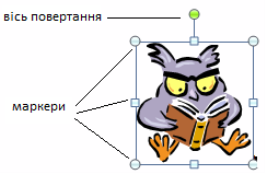
Розгляньте малюнки. Які операції над зображенням було виконано за допомогою маркерів?
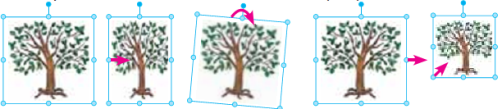
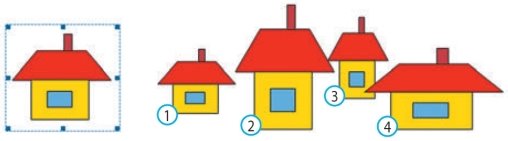
Про операції, які можна виконувати над графічними зображеннями, можна дізнатися з контекстного меню.
За допомогою команд контекстного меню Формат малюнка можна змінити властивості виділеного зображення. Одна з них — спосіб обтікання текстом — визначає взаємне розміщення зображення і тексту на сторінці.

Вставлене зображення можна видалити.
Щоб видалити зображення, його потрібно виділити та натиснути клавішу Delete або BackSpace.
- Фізкультхвилинка
1. Вправа «Допоможіть Комп’юшку»
Допоможіть Комп’юшку додати зображення до тексту.
2. Вправа «Тест»
Пригадай, як можна змінити розміри зображення. Постав позначку у відповідному квадратику.



VІ. Робота за комп’ютером
1. Запустіть текстовий редактор
2. Наберіть текст вірша.
Кульбабки, кульбабки на ніжках тонких!
Пошив би я шапку з кульбабок таких.
3.Вставте в текстовий документ зображення кульбабки (Робочий стіл, папка «Квіти»)
4. Установіть обтікання зображення текстом
- виділіть зображення та клікніть по ньому правою кнопкою миші;
- оберіть команду «Обтікання текстом»
5. Збережіть текстовий документ
2. Практична робота учнів за комп’ютером
3. Релаксація
Оченята роблять вправи: вліво-вправо.
Потім вгору, потім вниз оченятами дивись.
Широко відкрию очі.
Роздивлюсь усе охоче.
Потім мружусь, наче киця, і заплющую очиці.
А тепер нове завдання
Оченятам тренування:
Раз – дивлюсь у далечінь. Два – в долоньці відпочинь.
